Срещате ли се и с огромния проблем с windows.edb. Windows.edb файл е индексиран файл с база данни на документите на устройство. Самият Windows изгражда този файл с база данни, за да увеличи бързо скоростта на търсене. Но в този процес размерът на Windows.edb файлът се увеличава с въвеждането на нови файлове и документи с течение на времето. Това може да забави вашия компютър. Но ако се опитате да изтриете файла, ще видите съобщение за грешка, „Това действие не може да бъде завършено, тъй като файлът е отворен в Windows Search“.
Следвайте тези лесни корекции, ако се опитвате да изтриете Windows. edb файл на вашия компютър-
Fix-1 Дефрагментиране на Windows.edb за намаляване на размера
Най-лесният начин да се реши този проблем е дефрагментирането на Търсене индекс на вашето устройство.
Спиране Търсене в Windows и изтриване на Windows. edb файл на вашия компютър трябва да реши проблема.
Стъпка-1 Убийте Searchindexer.exe процес-
1. Кликнете с десния бутон на иконата на Windows и след това щракнете върху „Диспечер на задачите“.

2. В Диспечер на задачите прозорец, отидете на „Подробности" раздел.
3. Сега превъртете надолу до „Searchindexer.exe”Процес. Кликнете с десния бутон На "Последна задача“.

Затвори Диспечер на задачите прозорец.
Стъпка-2 Спиране на услугата за търсене на Windows-
1. Натиснете Клавиш на Windows + R за да отворите Бягай прозорец.
2. В Бягай прозорец, напишете „services.msc ”и след това натиснете Въведете.

3. В Услуги прозорец, превъртете надолу до „Търсене в Windows" обслужване.
4. Щракнете двукратно върху Търсене в Windows обслужване.
5. Избирам тип стартиране като хора с увреждания.
6. Кликнете върху Спри се за спиране на услугата.
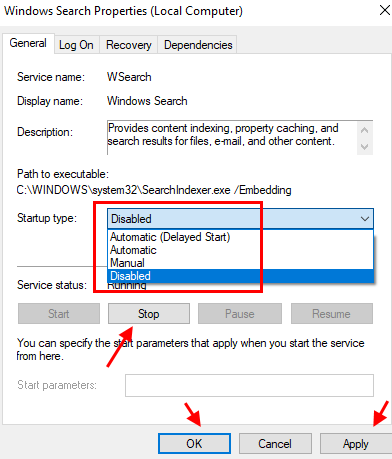
7. Сега, Търсене cmd в полето за търсене на Windows 10.
8. Щракнете с десния бутон върху командния ред и изберете изпълни като администратор.

9. Сега изпълнете командите, дадени по-долу, и натиснете Въведете.
cd / d% ProgramData% \ Microsoft \ Search \ Data \ Applications \ Windows
Сега изпълнете командата, дадена по-долу, за да дефрагментирате и намалите размера на файла windows.edb.
esentutl.exe / d Windows.edb
Имайте предвид, че ако се появи грешка, че базата данни не е била изключена чисто, изпълнете командата, дадена по-долу.
esentutl.exe / r Windows.edb
Сега опитайте да стартирате esentutl.exe / d Windows.edb отново.
След като изпълните всички тези команди на вашия компютър. Затвори Командния ред прозорец.
10. Отидете отново до прозореца на мениджъра на услуги и щракнете двукратно върху търсене на windows.
11. Изберете Тип на стартиране като Автоматичен отложен старти кликнете върху старт за да стартирате услугата.

Проверете дали сте изправени пред същия проблем или не.
Fix-2 Изтриване и възстановяване на Windows. edb файл
Спиране Търсене в Windows и изтриване на Windows. edb файл на вашия компютър трябва да реши проблема.
Стъпка-1 Убийте Searchindexer.exe процес-
1. Кликнете с десния бутон на иконата на Windows и след това щракнете върху „Диспечер на задачите“.

2. В Диспечер на задачите прозорец, отидете на „Подробности" раздел.
3. Сега превъртете надолу до „Searchindexer.exe”Процес. Кликнете с десния бутон На "Последна задача“.

Затвори Диспечер на задачите прозорец.
Стъпка-2 Спиране на услугата за търсене на Windows-
1. Натиснете Клавиш на Windows + R за да отворите Бягай прозорец.
2. В Бягай прозорец, напишете „services.msc ”и след това натиснете Въведете.

3. В Услуги прозорец, превъртете надолу до „Търсене в Windows" обслужване.
4. Кликнете с десния бутон върху него и след това кликнете върху „Спри се”, За да спрете услугата.
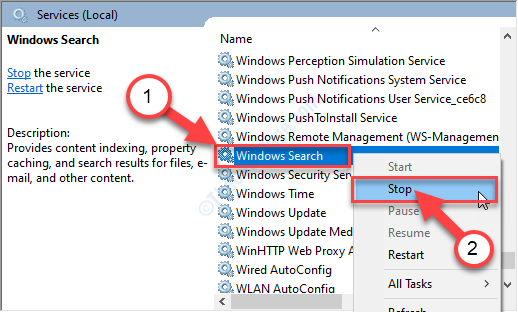
Сега затворете Услуги прозорец.
Стъпка-3 Изтриване на файл Windows.edb-
1. Натиснете Клавиш на Windows + E което ще отвори прозореца на File Explorer.
2. В File Explorer кликнете върху „Изглед“.
3. След това кликнете върху „Настроики“.

4. В Опции за папки прозорец, отидете на „Изглед" раздел.
5. Сега превъртете надолу и проверете опцията “Показване на скрити файлове, папки и устройства“.

6. Просто кликнете върху „Приложи“И след това на„Добре“.
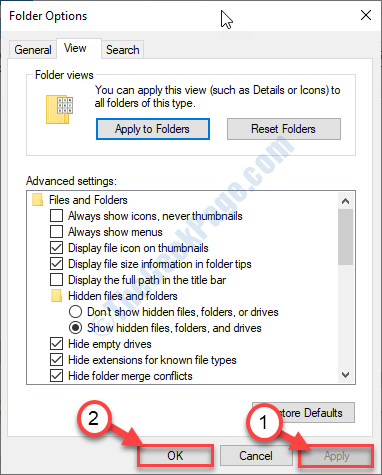
7. Сега отидете до това място на вашия компютър-
C: \ ProgramData \
Сега отидете на
- Microsoft
- Търсене
- Данни
- Приложения
- Windows
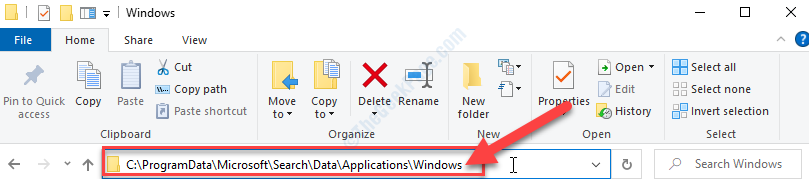
8. Кликнете с десния бутон на "Windows.edbФайл и след това щракнете върху „Изтрий“.
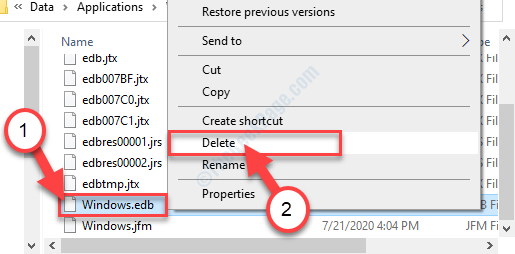
Затвори File Explorer прозорец.
Стъпка-4 Възстановяване на индекса за търсене-
1. Натиснете Клавиш на Windows + R за да отворите Бягай прозорец.
2. В Бягай прозорец, напишете „services.msc ”и след това натиснете Въведете.

3. В Услуги прозорец, превъртете надолу до „Търсене в Windows" обслужване.
4. Щракнете двукратно върху Търсене в Windows обслужване.
5. Изберете Тип на стартиране като Автоматичен отложен старти кликнете върху старт за да стартирате услугата.

6. Отидете отново до прозореца на мениджъра на услуги и щракнете двукратно върху търсене на windows.
7. Изберете Тип на стартиране като Автоматичен отложен старти кликнете върху старт за да стартирате услугата.

8. Кликнете върху полето за търсене и напишете „Опции за индексиране“.
9. Сега кликнете върху „Опции за индексиране”В резултата от търсенето.

10. В Опции за индексиране кликнете върху „Разширено“.

11. Сега в раздела „Отстраняване на неизправности, Кликнете върху „Възстановяване”Опция.
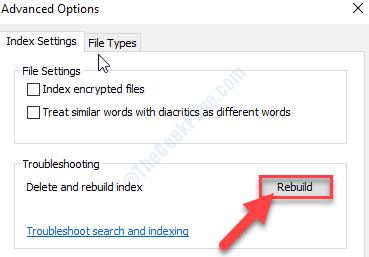
10. Ако получите подкана, кликнете върху „Добре”, За да запазите промяната.
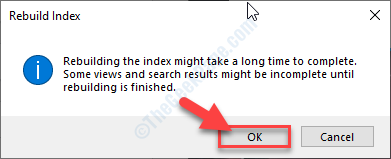
Изчакайте известно време, докато Windows възстановява базата данни с индекси (известна още като Windows.edb) файл.
Fix-3 Промяна на Windows. edb местоположение на файла
Промяна на Windows. edb местоположението на файла може да реши проблема на вашия компютър.
1. Натиснете Клавиш на Windows + S и след това напишете „Опции за индексиране“.
2. Сега кликнете върху „Опции за индексиране”В резултата от търсенето.

3. В Опции за индексиране кликнете върху „Разширено“.

4. Отидете на „Настройки за индексиране" раздел.
5. В „Местоположение на индекса‘Раздел, кликнете върху„Изберете New“.
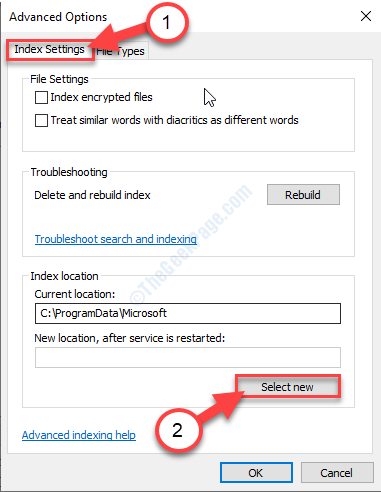
6. В Преглед на папки кликнете върху „Локален диск (C :)Карам.
7. Сега кликнете върху „Направете нова папка“.
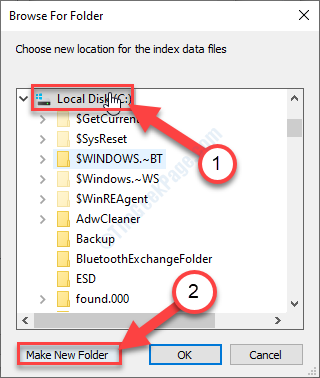
8. Сега кликнете върху „Нова папка“.
9. След това кликнете върху „Добре“.
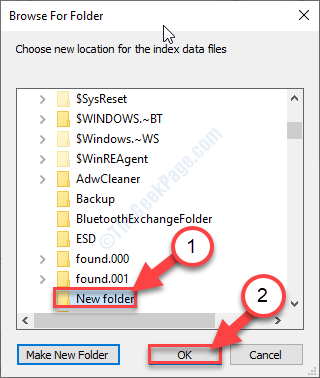
Изчакайте известно време, тъй като Windows ще създаде файл Windows.edb на това ново място.

